|
|
LAVIE Tab E(Android 7.0)で音量を調節する方法 | ||
LAVIE Tab E(Android 7.0)で音量を調節する方法 |
Q&A番号:020896 更新日:2018/11/27
 | LAVIE Tab E(Android 7.0)で、音量を調節する方法について教えてください。 |
 | アラームや通知音の音量を調整したり、タッチ操作や画面ロック解除時などに音が鳴らないようにすることができます。 |
アラームや通知音の音量を調整したり、タッチ操作や画面ロック解除時などに音が鳴らないようにすることができます。
はじめに
タブレット本体の側面にある音量ボタンからでも音量の調節をすることができますが、ここでは設定画面から音量を調整する方法を案内します。
設定画面から音量調節を行う場合、音楽、動画、ゲームなどの音量やアラーム音、通知音量などの調節ができ、また、タッチ操作や画面ロックの音などの「ON」「OFF」を設定することができます。
操作手順
LAVIE Tab E(Android 7.0)で音量を調節するには、以下の操作手順を行ってください。
ホーム画面を開き、「
 」をタップします。
」をタップします。
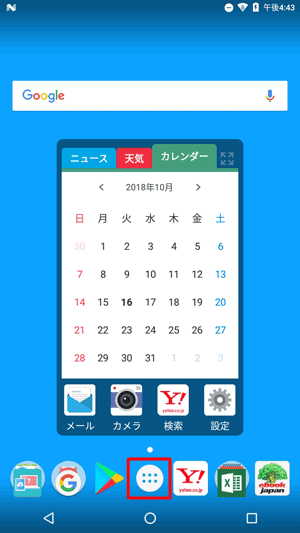
アプリの一覧が表示されます。
「設定」をタップします。
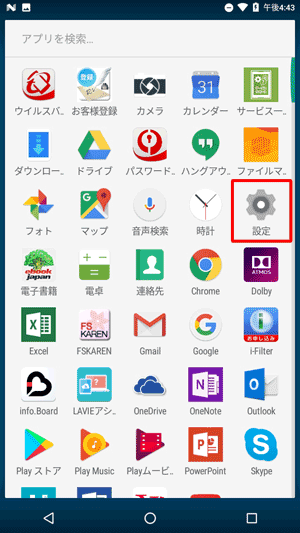
「端末」欄から「音」をタップします。
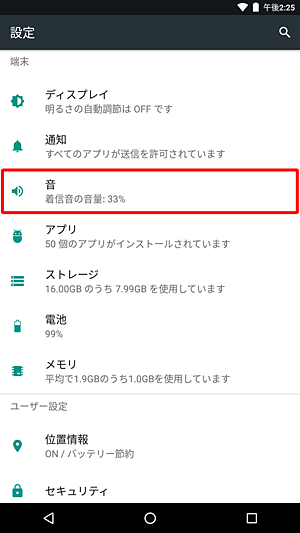
「メディアの音量」「アラームの音量」「通知の音量」のつまみを左右に動かして音量を調節します。
- 「メディアの音量」:音楽・動画再生時やゲームの音量を調節します。
- 「アラームの音量」:目覚まし(アラーム)や警告音の音量を調節します。
- 「通知の音量」:着信音や通知の音量を調節します。
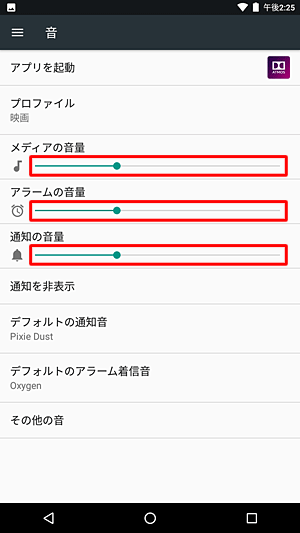
以上で操作完了です。
音量の調整ができたことを確認してください。
対象製品
PC-TE507JAW
このQ&Aに出てきた用語
|
|
|


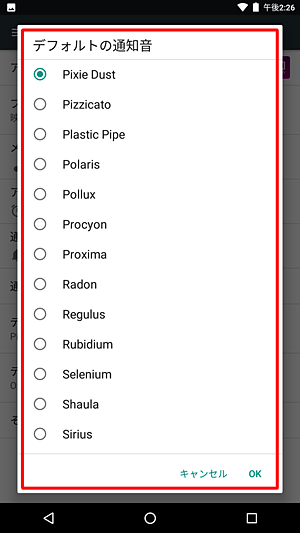
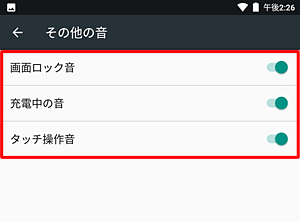
 LAVIE Tab(Android)で音量を調節する方法
LAVIE Tab(Android)で音量を調節する方法








